Как да се възстанови Google Chrome на компютъра си
За да използвате Google Chrome след отстраняване, трябва отново да изтеглите и инсталирате програмата на компютъра си. Но самия браузър няма стойност, така че е важно да се върне към историята и отметките, съхранявани от страна на потребителя на сърфирането. Тази операция се извършва автоматично, при условие, че сте включили предварително синхронизирането.
синхронизация на данни
Ако е необходимо, можете да промените настройките за синхронизация: отидете в настройките на Google Chrome и натиснете бутона "Разширени настройки за синхронизиране". Изберете кои данни искате да изпратите автоматично към сървъра, така че по-късно те могат да бъдат възстановени.
Възстановяване на браузъра
След синхронизация със сървъра, можете лесно да инсталирате отново Chrome, без да се налага да се притеснявате за записване на данните. Първо премахнете браузъра от компютъра ви:
- Отворете контролния панел, отворете прозореца "Деинсталиране на програма".
- Превъртете надолу до Google Chrome, изберете го и натиснете бутона "Изтриване".
- Махнете отметката от "Премахване на информация за работата."
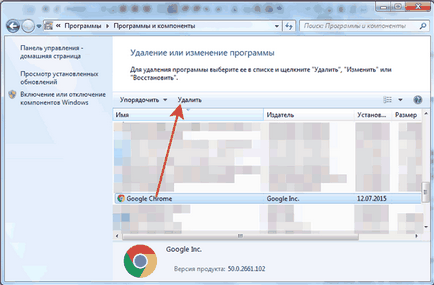
Вместо синхронизация, можете да използвате по различен начин: да се намери сред скритите файлове в папка по поръчка уеб браузър и да копирате съдържанието му на друго място. След отстраняване на Google Chrome трябва да замените съдържанието на новия каталог файлове от старата папка.
Тези файлове се съхраняват и историята, и пароли, така че да не губите нищо, но синхронизация все още е много по-лесно да прехвърлят това ръководство.
Нулиране на настройките
Възстановяване на нормалното изпълнение на Google Chrome е възможно без крайни мерки, като например повторно инсталиране на програмата. В някои случаи това помага да се елиминират грешките нормални параметри връща на оригиналния състояние:
- Стартиране на вашия браузър, отидете в настройките.
- Кликнете върху бутона "Показване на разширените настройки."
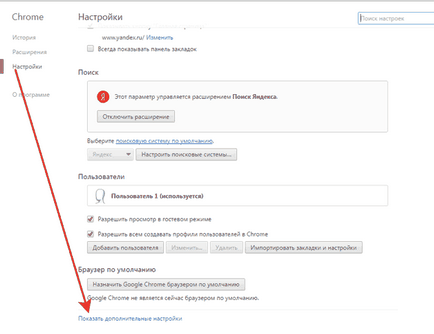
- Още веднъж, прекарайте пръст надолу и кликнете върху "Reset".
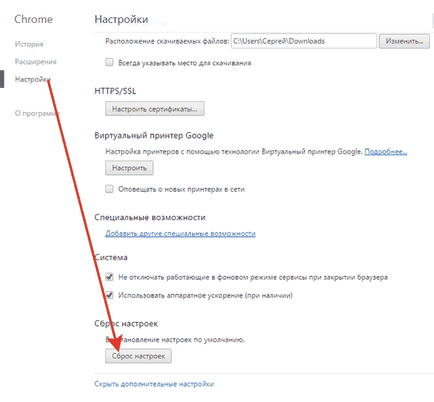
След възстановяване на настройките ще забрани инсталираните разширения и изтриване на временни файлове. Посетете история, отметки и запазените пароли, записани в браузъра, така че не е нужно да се синхронизира със сървъра на Google, за да ги върне обратно.